Mayroong isang isyu na nakakagambala sa maraming mga gumagamit ng PlayStation 4 - ang kanilang PS4 console ay hindi maaaring magpakita ng anuman sa kanilang TV o monitor. Kadalasan ang isyu ng itim na screen na ito ay lumabas sa kahit saan, at magkakaiba ang mga sintomas. Nakukuha ito ng ilan kapag sinubukan nilang i-on ang kanilang PS4 console. Wala silang makita sa screen ngunit tumatakbo nang maayos ang console. Ang ilan ay nakikita ang itim na screen sa kanilang monitor ngunit sa TV ang console ay gumagana ng maayos. Sa ibang mga kaso, nakikita ng mga gumagamit ang mga screen nang normal sa system, ngunit nakuha ang itim na screen pagkatapos nilang buksan ang mga tukoy na application.
Kung nahaharap ka sa parehong isyu, huwag mag-panic! May mga paraan pa rin (nakalista sa ibaba) upang magaan ang iyong screen. At hindi sila nangangailangan ng anumang mga kasanayang panteknikal. Hindi mo kailangang subukan ang lahat; gawin lamang ang iyong paraan pababa sa listahan hanggang sa makita mo ang isa na gumagana para sa iyo.
Narito ang isang listahan ng mga bagay na maaari mong subukang ayusin ang iyong isyu sa itim na screen ng PS4:
- Ganap na i-restart ang iyong PS4
- Sumubok ng ibang HDMI cable o port
- Huwag paganahin ang HDCP
- Ayusin ang iyong PS4
Paraan 1: I-restart nang buo ang iyong PS4
Ang muling pag-restart ng iyong PS4 ay maaaring malinis ang maraming mga problema dito na maaaring maging sanhi ng iyong isyu sa itim na screen. Iyon ang unang bagay na dapat mong subukan kung wala kang makitang anumang ipinapakita ng iyong PS4. Upang gawin ito:
1) Pindutin nang matagal ang power button sa iyong PS4 para sa tungkol sa 7 segundo (hanggang sa marinig mo ang pangalawang beep mula sa console). Ito ay ganap na papatayin ang iyong console.
2) Alisin ang plug ng kuryente mula sa console.
3) Maghintay ng hindi bababa sa 30 segundo.
4) I-plug ang power cable pabalik sa console.
5) I-on ang iyong PS4 at tingnan kung naayos ang isyu.
Paraan 2: Sumubok ng ibang HDMI cable o port
Kung gumagamit ka ng HDMI para sa output ng video at nagkakaroon ka ng isyu sa itim na screen, maaaring ang ginagamit na HDMI cable o port na gumagamit ay nagkakaroon ng problema.
Una, maaari kang mag-eksperimento sa isa pang bagong cable at alamin kung maaayos nito ang isyu. Kung ang isang bagong cable ay hindi makakatulong sa iyo, kung gayon ang HDMI port na iyong ginagamit ay maaaring mas mababa, at maaari mong subukan ang isa pa at makita kung gumagana ito.
Paraan 3: Huwag paganahin ang HDCP
HDCP (High-bandwidth Digital Proteksyon ng Nilalaman) ay isang teknolohiya ng proteksyon na idinisenyo upang maiwasan ang digital na nilalaman (hal. Mga pelikulang HD) mula sa pagiging pirata. Ginagamit ito sa mga pamantayan ng digital na video tulad ng HDMI, DisplayPort, DVI, atbp.
Ngunit kung minsan ang HDCP ay maaaring maging napaka nakakainis. Kung ang iyong TV o monitor ay hindi tugma dito, ang iyong PS4 ay hindi maglalabas ng anumang video o audio. At marahil iyon ang sanhi ng iyong isyu sa itim na screen (kung makuha mo ito kapag binubuksan ang mga tukoy na application). Maaari mong subukang huwag paganahin ito at tingnan kung makakatulong iyon sa iyo na ayusin ang isyu.
Tandaan na dapat mong i-install ang 1.70 o mas bagong bersyon ng pag-update ng firmware ng system upang maaari mong patayin ang HDCP.Upang gawin ito:
1) Sa iyong PS4, buksan Mga setting .
2) Pumili Sistema .

3) Huwag paganahin ang HDCP ( Alisan ng check 'Paganahin ang HDCP')
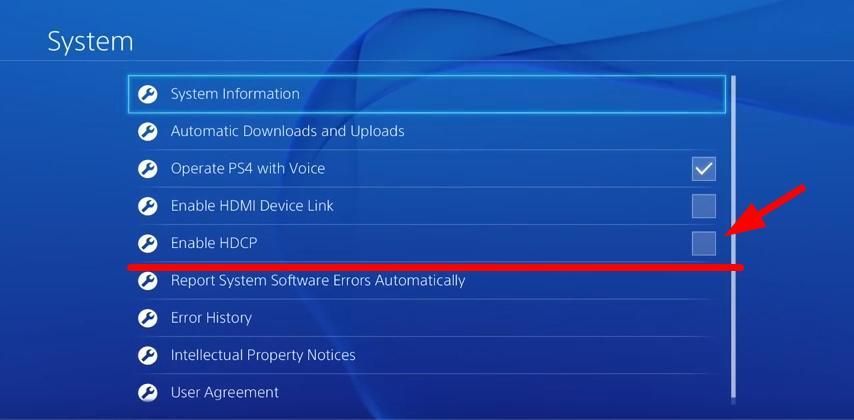
Ngayon ay hindi mo pinagana ang HDCP sa iyong PS4. Subukang buksan ang application o laro na nakakuha sa iyo ng itim na screen at tingnan kung gumagana ito ngayon.
Paraan 4: Inayos ang iyong PS4
Sa maraming mga kaso, ang isyu ng PS4 black screen ay isang isyu sa hardware. Posibleng ang HDMI port sa iyong PS4 ay nasira. Ngunit ang salarin ay maaari ding ibang mga sangkap sa iyong console. Maaaring kailanganin mong humingi ng tulong sa isang dalubhasa. Kung ang iyong PS4 ay nasa ilalim pa rin ng warranty, pumunta hanapin ang vendor ng iyong aparato o serbisyo sa customer ng Sony upang maayos o mapalitan ang iyong console. O maaari mong bayaran ang negosyong nagdadalubhasa dito upang ayusin ang isyu para sa iyo.




![[Naayos] Mga Outrider 'Ang hindi tunay na proseso ay nag-crash: UE4-Madness' error](https://letmeknow.ch/img/program-issues/30/outriders-unreal-process-has-crashed.jpg)

